¿Cómo se Pueden Borrar Todos los Datos de un iPhone?
Feb 29, 2024 • Categoría: Borrar datos del teléfono • Soluciones probadas
Cómo eliminar de forma permanente los datos del iPhone
Cuando se trata de borrar totalmente los datos del iPhone, la única herramienta que es lo suficientemente eficaz para hacer el trabajo con perfección es Dr.Fone - Eliminador Completo de Datos para iOS de Wondershare. En otras palabras, este programa te permite borrar todos los datos de tu iPhone, lo que te permite deshacerte del teléfono sin temor a que tu información sensible sea expuesta a personas no autorizadas.

Dr.Fone - Eliminador Completo de Datos para iOS
Elimina todos los datos de tu dispositivo fácilmente
- Proceso simple, se completa con sólo clics
- Elimina permanentemente tus datos.
- Nadie podrá recuperar y visualizar tus datos privados.
- Funciona muy bien para el iPhone, iPad y iPod touch, incluyendo los últimos modelos.
Para eliminar los datos de tu iPhone de forma permanente, puedes seguir las instrucciones dadas a continuación:
- Utiliza los enlaces de arriba para descargar la versión correcta de Dr.Fone - Eliminador Completo de Datos para iOS para tu ordenador.
- Instala el programa en tu PC mediante el proceso de instalación normal.
- Una vez hecho esto, haz doble clic en el ícono de acceso directo para iniciarlo.
- Utiliza el cable de datos USB para conectar tu iPhone al ordenador.
- Espera hasta que el programa instale los controladores necesarios para tu iPhone.
- Una vez que todo está completo, en la primera interfaz, haz clic en el botón "Más herramientas".

- Elige "Eliminador Completo de Datos para iOS" y conecta el iPhone al ordenador. A continuación, haz clic en "Borrar".
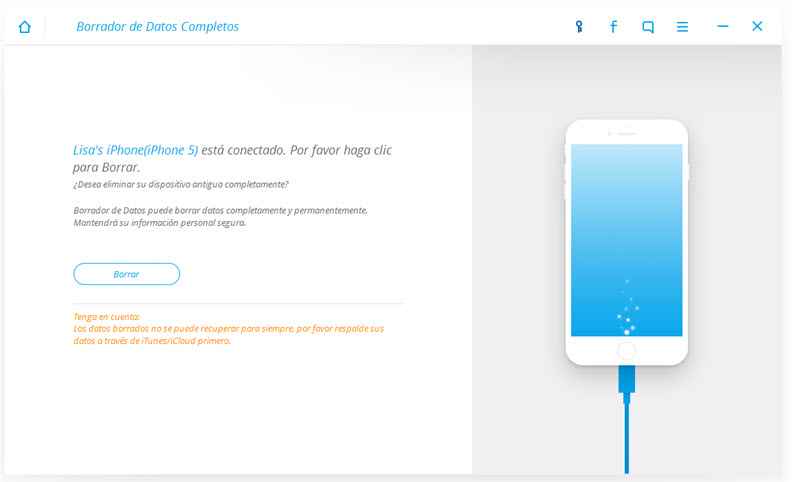
- Introduce "Eliminar" para confirmar la operación y, a continuación, haz clic en "Borrar ahora".
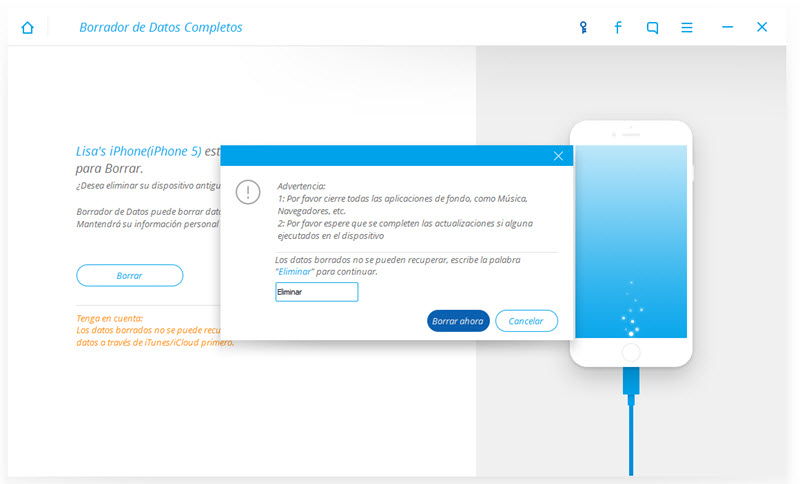
- Durante el proceso, asegúrate que tu iPhone está conectado bien.
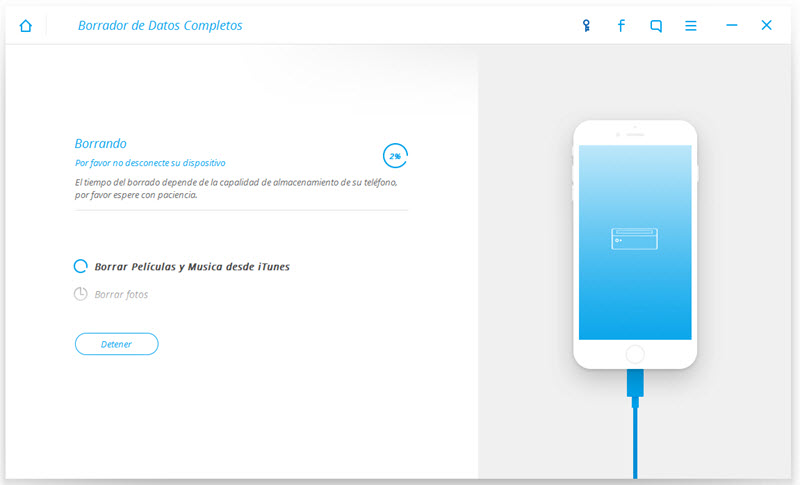
- Una vez completado, verás la ventana que se muestra a continuación.
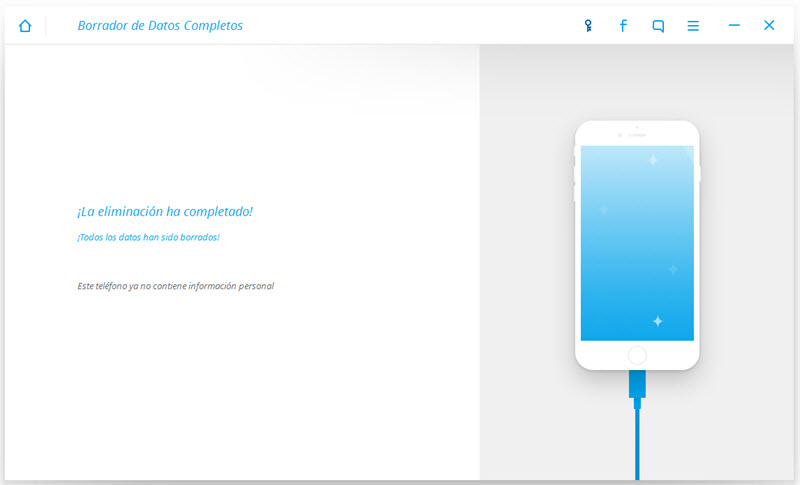
- Cierra Dr.Fone - Eliminador Completo de Datos para iOS cuando esté hecho.
- Reinicia tu iPhone.
Consejos para mantener tu iPhone limpio
Aparte de borrar todos los datos de tu iPhone usando Dr.Fone - Eliminador Completo de Datos para iOS, también debe mantener tu iPhone limpio de datos basura, de modo que no tienes que limpiar toda tu memoria en primer lugar. Algunos consejos que pueden ayudarte en este contexto son:
- Cerrar aplicaciones abiertas
Si no has reiniciado tu iPhone en un tiempo, y has abierto varias aplicaciones y juegos desde el último reinicio, los programas abiertos consumen una cantidad considerable de memoria y generan una gran cantidad de archivos basura cuando se ejecutan en segundo plano. El cierre de dichos programas mejora el rendimiento de tu iPhone. Puedes hacer doble pulso en el botón de inicio, tocar y deslizar cada uno de los iconos que aparecen arriba para cerrar su correspondiente aplicación y su ejecución en segundo plano.
- Limpiar el historial de navegación y los datos de páginas web
Si utilizas tu iPhone extensivamente, para la navegación web y otras tareas en línea, es importante que mantengas la limpieza del historial de navegación, y datos de páginas web, en la memoria del teléfono. Suponiendo que sólo utilizas Safari en el iPhone, puedes hacerlo dirigiéndote a Configuración & gt; Safari > Borrar historial y datos de página web > Borrar historial y datos. Sin embargo, en el caso que cualquier otro navegador web esté instalado en tu teléfono, y lo uses para navegar, puede que tengas que seguir el procedimiento adecuado para borrar su historia y otros datos no deseados de la memoria del iPhone.
- Desinstalar las aplicaciones y juegos
Muchas aplicaciones de terceros en tu iPhone no se utilizan durante mucho tiempo, probablemente algunas de ellas nunca se utilizan en absoluto. Sería aconsejable eliminar este tipo de aplicaciones de tu teléfono para liberar algo de espacio de almacenamiento. También, a veces, los juegos instalados y las aplicaciones utilizadas habitualmente crean datos basura en el almacenamiento de tu iPhone. Desinstalar y volver a instalar este tipo de aplicaciones/juegos libera una cantidad considerable de espacio en el teléfono. Puedes eliminar aplicaciones/juegos desde tu iPhone yendo a Configuración > General > Uso > Gestionar el almacenamiento, tocar la aplicación sin utilizar y tocar el botón Borrar Aplicación.
- Borrar todo el contenido y ajustes
Muchas veces puedes llegar a tener un iPhone en mal estado, con gran cantidad de datos no deseados y ajustes inmanejables, que no se pueden regresar a los valores predeterminados. Tal desastre también es responsable de consumir gran cantidad de espacio en el disco de tu iPhone. Restaurar todos los contenidos y la configuración de tu iPhone fácilmente libera el espacio y te permite utilizar de manera óptima su almacenamiento. Puedes restablecer el contenido y la configuración de tu iPhone desde Configuración > General > Restablecer > Borrar todo el contenido y Configuración > Borrar iphone.
- Usar una herramientas de gestión de disco de terceros
También puede utilizar cualquier herramienta de terceros de almacenamiento y gestión de la batería como Dr.Fone - Eliminador Completo de Datos para iOS y Batery Doctor, utilizar el procedimiento apropiado para limpiar el espacio en el disco y optimizar el consumo de la batería de tu iPhone.
Conclusión
A pesar de que es fácil de hacer, la limpieza de todos los datos de tu iPhone debe ser tomado como último recurso cuando se piensa en mejorar el rendimiento del teléfono. Otros métodos, tales como la limpieza de datos web, el historial de navegación, la compresión de los datos almacenados, el cierre de las aplicaciones en segundo plano o borrar los programas no utilizados de tu iPhone, deben tener prioridad con el fin de mantener la integridad de tu información y evitar causar una pérdida accidental de datos. Sin embargo, si el borrado de todos los datos de tu iPhone se convierte en esencial, apoyarse en una herramienta de confianza, como Dr.Fone - Eliminador Completo de Datos para iOS sería tu mejor apuesta.
Eliminar Datos iPhone
- 1 iPhone Usado
- 2. Borrar iPhone
- 2.1 Borrar el Historial de Llamada de iPhone
- 2.2 Borrar Calendario de iPhone s
- 2.3 Borrar la Historia de iPhone
- 2.4 Borrar Todo en iPhone
- 2.5 Borrar Mensaje de iPhone
- 2.6 Borrar Correo Electrónico de iPad
- 2.7 Permanentemente Borrar Mensajes de iPhone
- 3. Borrar iPhone
- 4. Limpiar iPhone
- 5. Limpiar iPhone II
- 5.1 Guía Completa para Borrar un iPhone
- 5.2 Realizar una Limpieza a su iPhone
- 5.3 Una Limpieza de tu iPhone antes de Venderlo
- 5.4 Formatear Completamente el iPhone
- 6. Limpiar Android






Paula Hernández
staff Editor